常见问题
- 本教程适用于苹果移动设备系列:iPhone、iPad、iTouch(非电脑设备)。
- 如果你是中国区的 Apple ID 才需要更换 Apple ID 来下载正版
 这个软件。
这个软件。 - 如果你是非中国区的,建议自行购买比较方便,后续更新重装 App 都比较方便。
- 不同 iOS 系统版本之间的界面可能有些许差异,但基本上是一模一样的,认真理解原理就懂得怎么操作了。
- 切换登录的 Apple ID 的方法都是通用的,希望不要有人来问我怎么切换登录回自己的 Apple ID了。😂
切换 Apple ID 只针对 App Store,严禁用于登陆 iCloud!
否则肯定会丢失你的宝贵资料!
😒请别找我!!!
开始设置
一、切换 App Store 登录的 Apple ID
共计 4️⃣ 步
第一步、打开 ![]() App Store。
App Store。
第二步、点击页面顶部右边的头像。
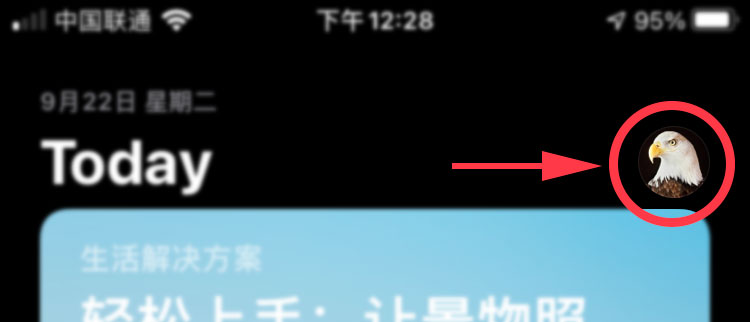
第三步、在账户页面一直划到页面最底部,在页面最底部点击【退出登录】。
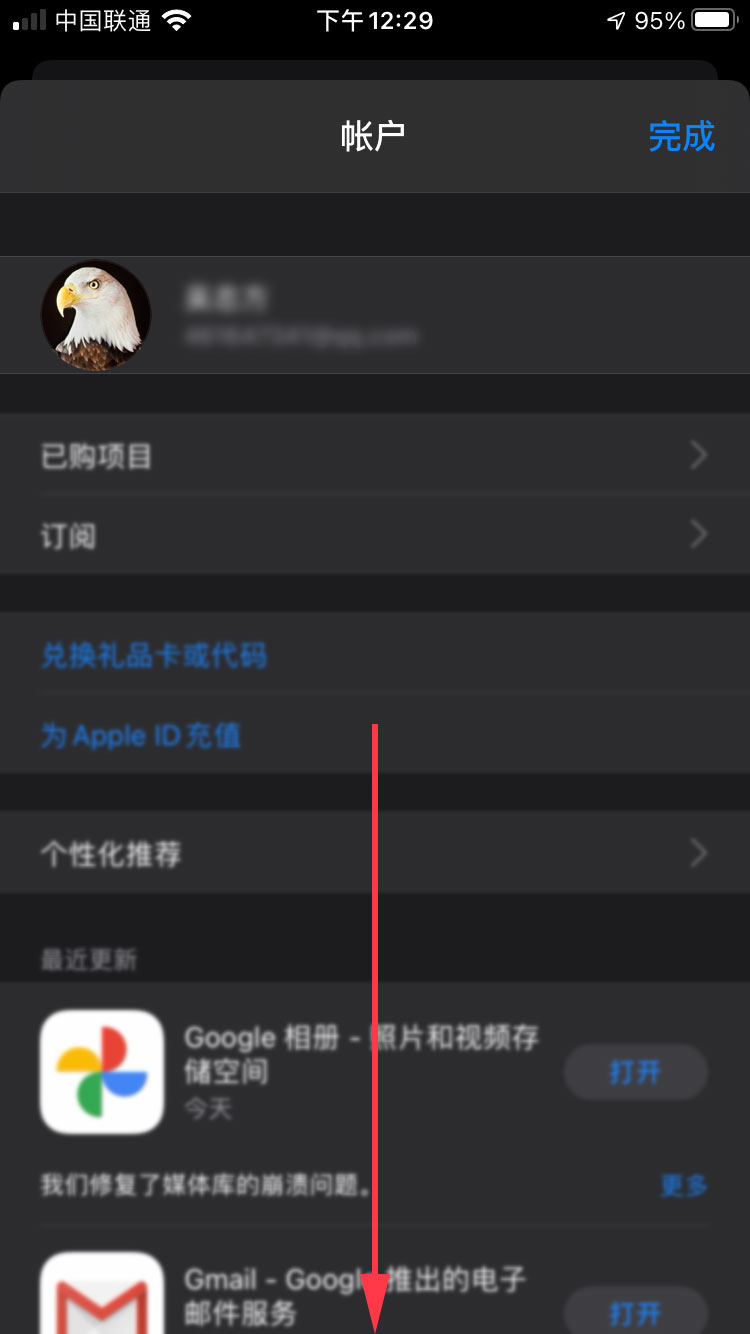
这个页面会很长,请耐心划到最底部,谢谢。
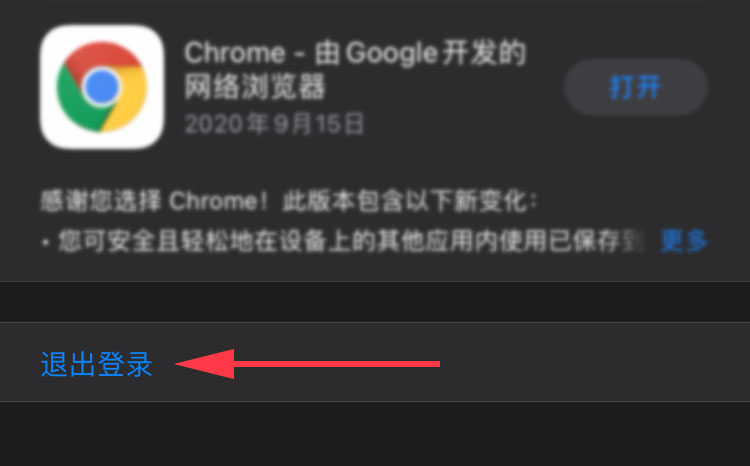
点击后,这个按钮会消失,然后请重新划回页面最顶部。
第四步、按照下方提供的小恐龙 Apple ID 账号密码进行登录。
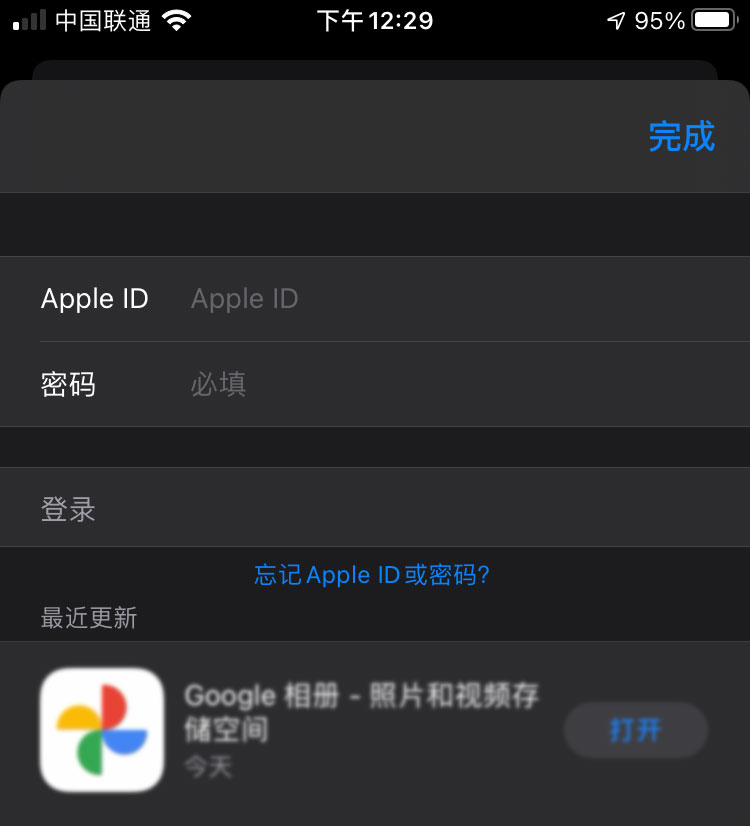
⚡温馨警告⚡
🤬 不要登录 iCloud 🤬
🤬 不要登录 iCloud 🤬
🤬 不要登录 iCloud 🤬
🙂 请认真阅读下面的 5 条说明,非常感谢 🙂
- 严禁在 iCloud 中登录此账号,否则必定导致手机资料丢失,麻烦认真检查自己是不是在 AppStore 里面操作的!
- 只能在 AppStore 中登录此账号,只能用来下载
 ,下完请立即注销,换回你自己的 AppleID。
,下完请立即注销,换回你自己的 AppleID。 - 认真检查自己输入是否准确,错太多次会导致账号被封,浪费彼此的宝贵时间。
- 如果出现验证安全问题的界面,请返回上一步,按照下面的步骤,跳过开启二次验证。
- 请不要用于下载其他任何软件,如果你有国外 App 的下载需求,请自己注册一个美区的 AppleID,谢谢!
⚡严禁开启二次验证!⚡
⚡严禁开启二次验证!⚡
⚡严禁开启二次验证!⚡
小恐龙 Apple ID 账号
Apple ID:loufangmou1246076@163.com
密码:App12345
⚡ 清注意密码大小写
此处无数人翻车,总共就这么点字母数字,登录不了可不可以好好检查呀。
⚡ 请不要打开二次验证,按下图顺序先点击【其他选项】,再点击【不升级】。
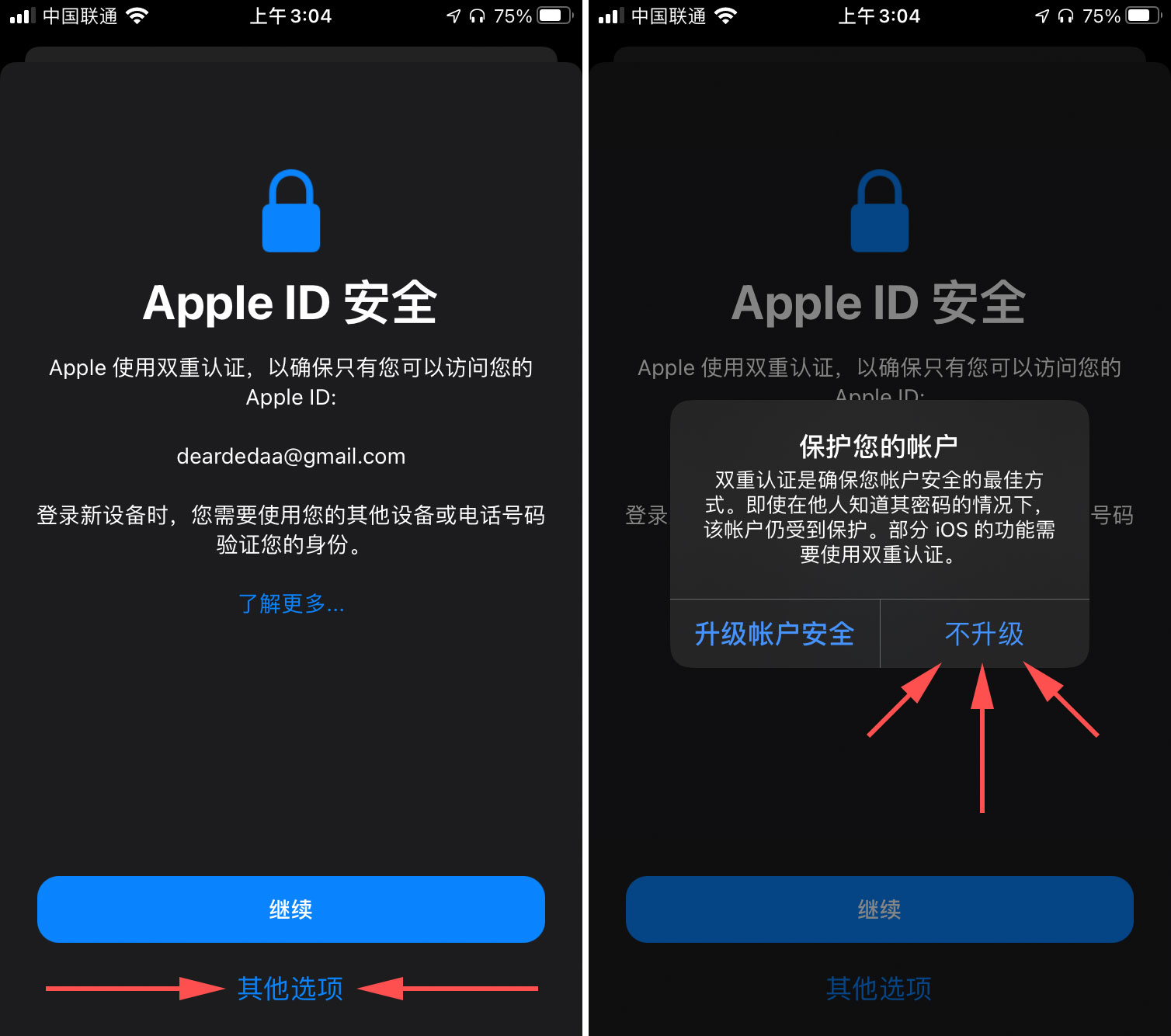
耐心等待登录,登录完成会显示小恐龙 Apple ID,然后点击【完成】,即可回到 App Store。
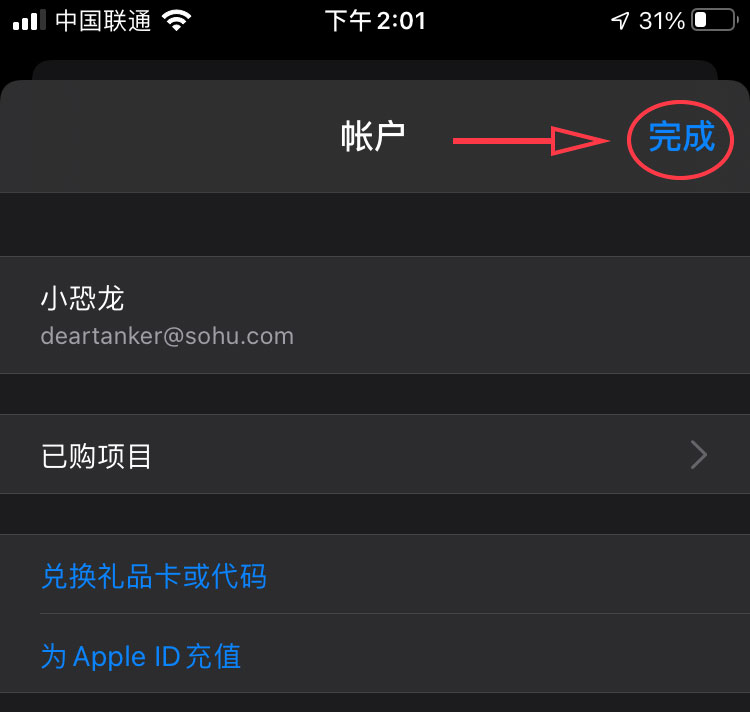
二、下载 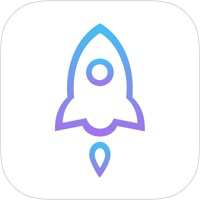
 App
App
共计 6️⃣ 步
第一步、打开 ![]() App Store。
App Store。
第二步、打开 搜索 Search。

如果你的 AppStore 菜单显示的是中文的,或者你找不到和下面一样的![]() 。那么请确保你换好了 Apple ID,划掉并重新打开 AppStore 再试看看会不会变成英文的。
。那么请确保你换好了 Apple ID,划掉并重新打开 AppStore 再试看看会不会变成英文的。
第三步、输入 进行搜索,找到正版
进行搜索,找到正版 App,点击下载。
App,点击下载。
请认准了👇
正版  软件是这样的,注意图标和界面截图与下图一致
软件是这样的,注意图标和界面截图与下图一致
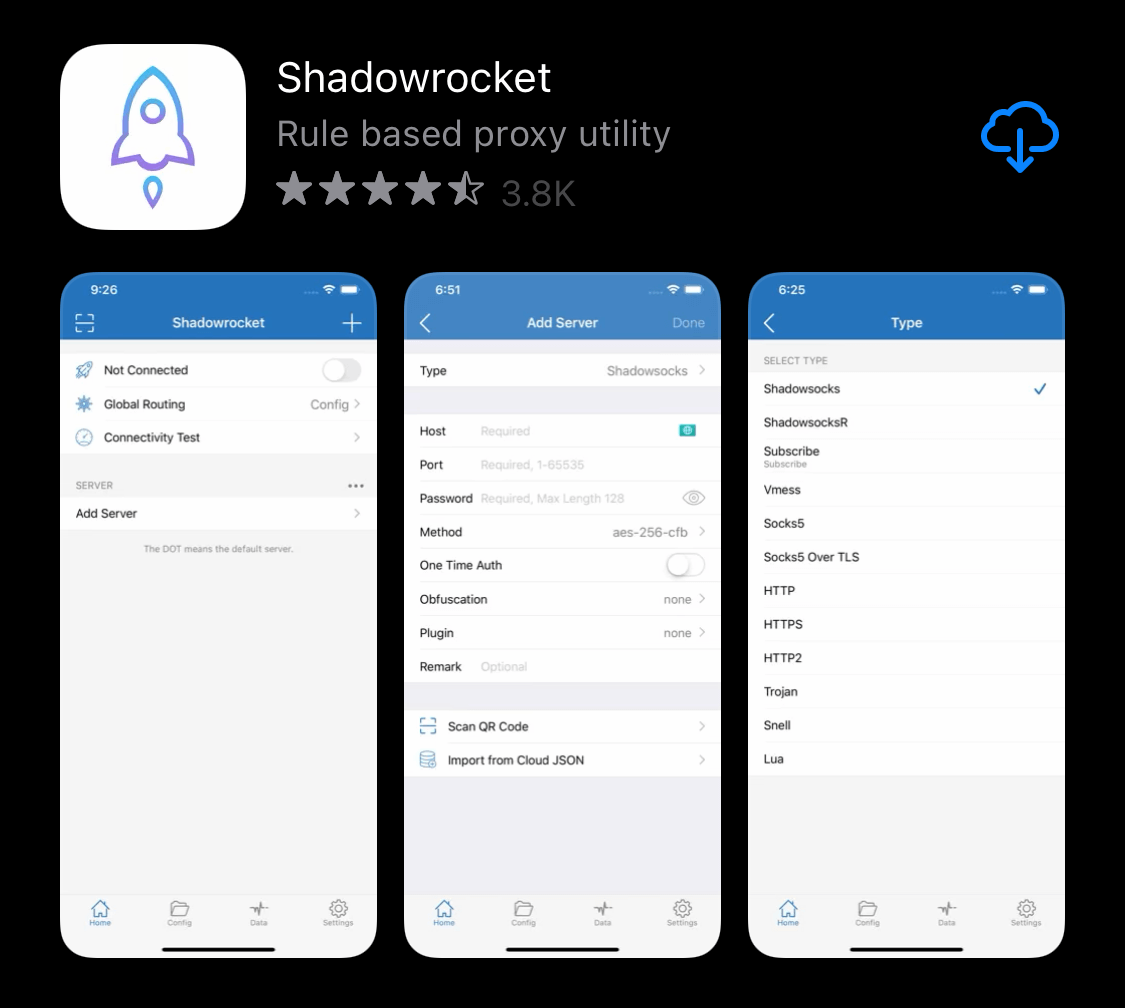
请无视显示是否是价格,如果你已经成功登录小恐龙 Apple ID 就不会扣费。
如果提示需要输入密码才可以下载,请输入刚才登录用的 Apple ID 密码即可。
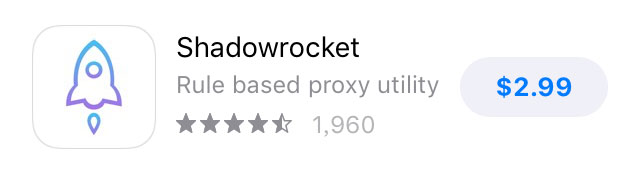
如果你已经是切换了小恐龙AppleID,可不可以不要再问我为什么显示价格了?
不会扣钱的!不会扣钱的!不会扣钱的!
能不能就直接点击下载就是了?要扣钱也是我的钱,不要再说了好吗?
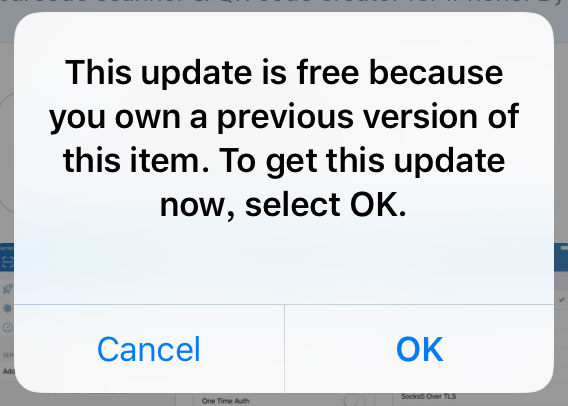
第四步、下载完成以后,打开一下 App 试试,确定打开的软件如下图模样,否则说明你下载的是山寨软件,请重头开始阅读本教程。
国行手机在首次打开这个 App 的时候会询问是否允许“ ”使用无线数据,请务必选择“无线局域网与蜂窝移动网络”。如果不小心选错,可以打开[设置] -> [蜂窝移动网络],在下方找到“
”使用无线数据,请务必选择“无线局域网与蜂窝移动网络”。如果不小心选错,可以打开[设置] -> [蜂窝移动网络],在下方找到“ ”,然后点进去修改为“WLAN 与蜂窝移动网”。
”,然后点进去修改为“WLAN 与蜂窝移动网”。
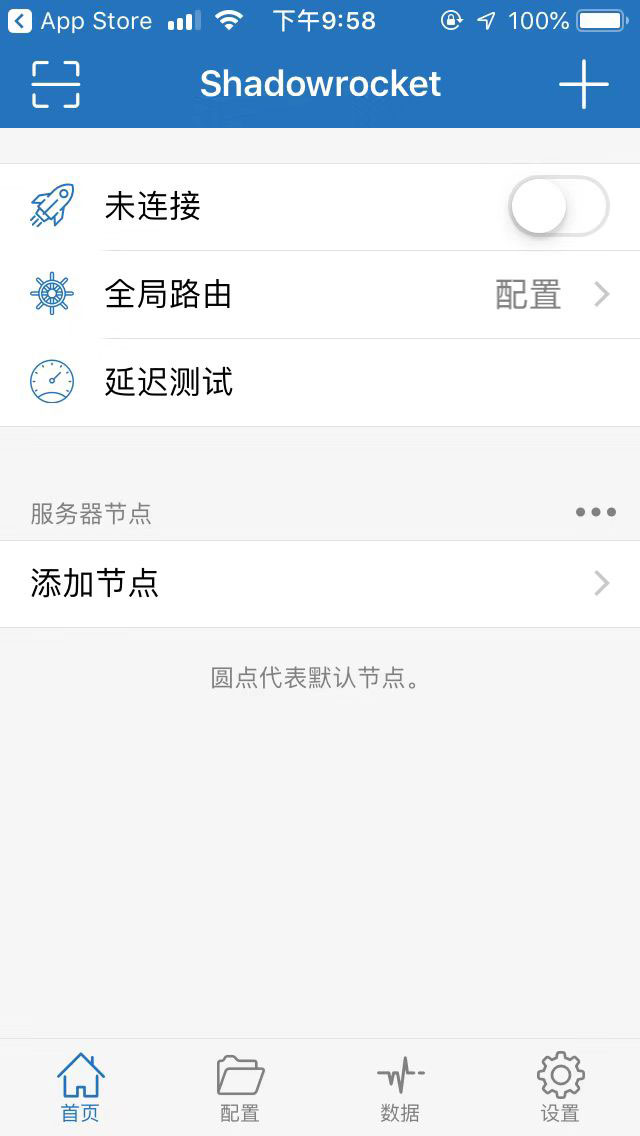
第五步、请不要着急设置 ,请先按照上方的相同步骤,切换回你自己的 Apple ID 账号!否则未来你将无法下载其他 App,然后再继续下面的设置教程。
,请先按照上方的相同步骤,切换回你自己的 Apple ID 账号!否则未来你将无法下载其他 App,然后再继续下面的设置教程。
第六步、请看下一篇教程 👇
下篇教程:苹果 iPhone 系列设置教程 V2